Die Veröffentlichung von Windows 8 löste viele Kontroversen aus. Darüber hinaus nahmen fast alle Benutzergenerationen daran teil, da sich das neue Betriebssystem als sehr zweideutig herausstellte. Das Publikum war mit der Metro-Umgebung besonders unzufrieden, da viele den Punkt darin nicht sahen und nicht sahen.

Wissen Sie, wie man in den abgesicherten Modus wechselt? Windows 8 gibt seinen Benutzern auch in dieser Hinsicht viel Zeit zum Nachdenken. Denken Sie immer noch, dass es ausreicht, während des Computer-Starts F8 zu drücken, um in den "abgesicherten Modus" zu gelangen? Leider bringt Sie das nicht weiter, da Microsoft beschlossen hat, den einfachen Weg nicht zu verlassen. Genug von den Texten. Versuchen wir herauszufinden, wie Sie diesen Modus noch ausführen können.
Was ist das?
Aber vorher tut es nicht weh herauszufinden, worum es gehtfraglich. Abgesicherter Modus bedeutet in diesem Fall eine Systemkonfiguration, in der nur grundlegende Treiber und Dienste geladen werden. Auf diese Weise können Sie eine maximale Stabilität des Betriebssystems erreichen und fehlerhafte Programme und Module identifizieren.
Aufrufen des abgesicherten Modus (Windows 8 -ist keine Ausnahme) wird sehr häufig verwendet, um schädliche Programme zu identifizieren und zu zerstören, da sie in diesem Fall auch nicht in den Arbeitsspeicher geladen werden können. Natürlich sprechen wir über ihre primitivsten Sorten, aber einige der WinLocker-Modifikationen können auf diese Weise wirklich besiegt werden.
Und weiter. Es kommt häufig vor, dass aufgrund des Ausfalls einer "Hardware" -Komponente (z. B. einer diskreten Audiokarte) das System ausfällt. Im abgesicherten Modus können Sie mit dem Debuggen beginnen und herausfinden, was genau die Störungen verursacht hat.

Wie kann das alles einbezogen werden? Dies wird in unserem Artikel besprochen.
Systemkonfiguration (Msconfig.exe)
Wie bei früheren Windows-VersionenDies ist der einfachste Weg. Das Systemdienstprogramm "System Configuration" hilft Ihnen dabei und wird von der Datei msconfig.exe gestartet. Für Anfänger bedeutet dies jedoch kaum etwas.
Wie gelangen Sie in den abgesicherten Modus? Windows 8 unterscheidet sich bei dieser Methode nicht allzu sehr von seinen Vorgängern. Es ist erforderlich, die Tastenkombination Win + R zu drücken und dann den Befehl MSConfig in das angezeigte Feld einzugeben. Drücken Sie die Eingabetaste. Daraufhin wird ein Dialogfeld des gewünschten Dienstprogramms vor Ihnen angezeigt.
Einrichten des Dienstprogramms

Keine Sorge.Auch wenn Sie Ihren Computer jetzt nicht neu starten möchten, wird beim nächsten Start des Systems der "Abgesicherte Modus" verwendet. Wichtig! Wenn Sie die Fehlerursache beseitigen oder Aktionen ausführen, die nur in diesem Modus möglich sind, folgen Sie dem obigen Pfad erneut und deaktivieren Sie das Kontrollkästchen. Andernfalls startet das System in diesem Zustand weiter. Und wie gehe ich in den abgesicherten Modus? Windows 8 bietet viele Möglichkeiten. Fahren wir also fort.
Wir verwenden die Kombination der Schaltflächen Umschalt + Neustart
Zuerst müssen Sie die Win + I-Tasten drückenTastatur, dann erscheint das Optionsfeld auf der rechten Seite des Bildschirms. Am unteren Rand befinden sich mehrere Schaltflächen, unter denen wir uns für "Shutdown" interessieren. Klick es. Ein Menü mit Optionen wird angezeigt, darunter eine Option "Neustart". Klicken Sie bei gedrückter UMSCHALTTASTE mit der linken Maustaste auf dieses Element.
Und einen Moment. Um in den abgesicherten Modus zu gelangen (Windows 8 ist leider nicht für die Touch-Technologie ausgelegt), muss der Benutzer die Tastatur verwenden.

Drücken Sie diese Taste mit der linken TasteMaus. Sie sehen das Dialogfeld Erweiterte Optionen. Im Menü, das alle möglichen Zusatzoptionen auflistet, müssen Sie die "Startoptionen" auswählen. Eine Liste mit dem erforderlichen Element "Abgesicherten Modus aktivieren" wird angezeigt. Wählen Sie es aus und klicken Sie auf die Schaltfläche "Neustart". Der Monitor zeigt drei Optionen gleichzeitig an. Was genau ist erforderlich, um im abgesicherten Windows 8-Modus zu starten?
Wir wählen
Wenn Sie nur "Abgesicherter Modus" möchten, sollten SieDrücken Sie die Taste F4. Wenn Sie Unterstützung für Netzwerktreiber benötigen, benötigen Sie die Tasten F5 und F6, wenn Sie den Befehlszeilenemulationsmodus unterstützen müssen, um eine Aktion auszuführen. Nach dem Drücken einer der oben genannten Tasten wird das System zum Neustart mit dem ausgewählten abgesicherten Modus gesendet.
Verwenden des abgesicherten Modus beim Booten von CD / DVD
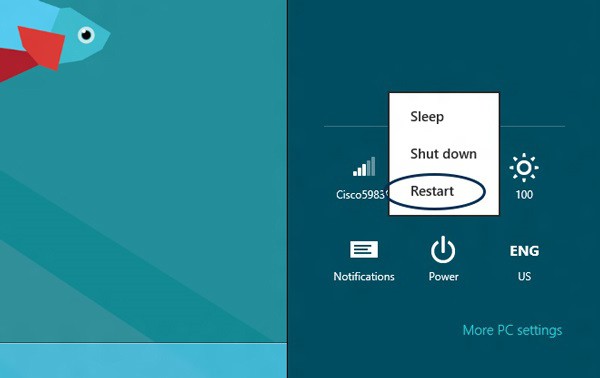
Dazu müssen Sie zuerst die Option einstellenBooten Sie im BIOS-Menü von CD / DVD. Es ist unmöglich, diese Methode spezifisch zu beschreiben, da es derzeit mehr als ein Dutzend Modifikationen des "BIOS" gibt und Sie daher auf der Website des Herstellers unabhängig nach den entsprechenden Anweisungen suchen müssen.
Unmittelbar nach dem Booten von optischen Medien werden Siewird aufgefordert, das gewünschte Tastaturlayout auszuwählen. Wählen Sie sofort diejenige aus, die für die Umsetzung weiterer Aktionen erforderlich ist. Danach erscheint ein Dialogfeld mit Optionen, über das wir bereits im vorherigen Absatz gesprochen haben. Dementsprechend sind alle Ihre weiteren Aktionen mit denen identisch, über die wir oben gesprochen haben.
Verwenden eines USB-Systemwiederherstellungslaufwerks
Windows 8 (und Windows 8.1 einschließlich) hat eine Funktion, mit der Sie ein USB-Laufwerk für eine mögliche Systemwiederherstellung erstellen können. Darüber hinaus kann Windows auch im abgesicherten Modus gestartet werden. Wie kann man das machen? Im vorherigen Absatz haben wir über das Booten von einer optischen Disc gesprochen. Gehen Sie erneut auf die Website des Herstellers und finden Sie heraus, wie Sie mit Ihrem BIOS-Modell von einem Flash-Laufwerk booten können. Alle nachfolgenden Aktionen ähneln den oben beschriebenen.

Wie erstelle ich ein Wiederherstellungs-Flash-Laufwerk?
Geben Sie im Metro-Fenster das Wort "Wiederherstellung" und einWählen Sie "Einstellungen", um das entsprechende Dialogfeld zu öffnen. Darin müssen Sie mit der linken Maustaste auf das Element "Wiederherstellungsdiskette erstellen" klicken. Anschließend wird ein spezieller "Assistent" gestartet.
Wählen Sie im Fenster die Option "Abschnitt kopieren"Wiederherstellung vom PC auf die Wiederherstellungsdiskette “, da in diesem Fall alle auf Ihrem Computer verfügbaren Spezialwerkzeuge enthalten sind. Wenn das Kontrollkästchen fehlschlägt (es ist inaktiv), befindet sich diese Partition nicht auf der Systemfestplatte. Wichtig! Wenn Sie die obigen Schritte ausführen möchten, benötigen Sie ein Flash-Laufwerk mit mindestens 16 GB. Wenn Sie darauf verzichten können, reichen sogar 256 MB aus.
Bitte beachten Sie, dass auch wenn der Wechseldatenträger ausreichtFreier Speicherplatz, alle Daten darauf werden zerstört. Befolgen Sie die Anweisungen des Assistenten und klicken Sie dann auf die Schaltfläche "Fertig stellen". Wir warten ein paar Minuten ... Das war's! Jetzt können Sie im abgesicherten Modus laufen. Windows 8 kann von Malware befreit werden.
Und F8 (Umschalt + F8) funktioniert manchmal!
Ganz am Anfang des Artikels haben wir das in geschriebenIn früheren Windows-Versionen genügte es, um im abgesicherten Modus zu starten, die F8-Taste unmittelbar nach dem Erscheinen des BIOS-Logos auf dem Display zu drücken. Wir haben auch gesagt, dass diese Methode im neuen Betriebssystem nicht funktioniert. Es ist jedoch nicht alles so einfach.
Andernfalls funktioniert die Tastenkombination möglicherweiseUmschalt + F8, wodurch das Auswahlfenster für die Startoptionen geöffnet wird. Wichtig! Es kommt oft vor, dass es unmöglich ist, den Moment zu "fangen", in dem diese Kombination funktioniert. Wenn Sie einen Computer verwenden, dessen System auf einem SSD-Laufwerk installiert ist, ist dies fast unmöglich. Was ist der Grund für dieses Verhalten des Betriebssystems?

Grund
Auf dem offiziellen Microsoft-BlogDies ist angeblich auf einen sehr schnellen Startvorgang zurückzuführen. Steve Sinofsky sagte dasselbe lange vor dem Fehler. Das Problem liegt in der enormen Startgeschwindigkeit des Systems, insbesondere bei Festplatten. In diesem Fall hat das Programm einfach keine Zeit, das Drücken der genannten Tasten zu "sehen". Wie starte ich meinen Computer im abgesicherten Modus? Windows 8 lässt dem Benutzer leider keine Wahl ... Wenn Sie bei Ihrer täglichen Arbeit einen Laptop oder Computer mit UEFI-BIOS und SSD verwenden, wird das System nicht durch Drücken der Tasten in den abgesicherten Modus gestartet. Natürlich, wenn Sie keine blitzschnelle Reaktion haben. Bei alten Computern mit herkömmlichen Festplatten geschieht dies in einigen Fällen.
Also sprachen wir darüber, wie man einen Safe betrittModus. Windows 8 ist ein großartiges System, wenn Sie alle Feinheiten der Verwendung kennen. Bitte beachten Sie, dass diese Startoption Ihnen bei einem schwerwiegenden Fehler möglicherweise nicht weiterhilft. Höchstwahrscheinlich müssen Sie alle Funktionen des Wiederherstellungs-Flash-Laufwerks oder der Wiederherstellungsdiskette verwenden, die wir oben bereits erwähnt haben.
Viel Glück bei der Fehlerbehebung!












